Kako utišati skupinska besedila v Android 11

Utišajte skupinska besedila v Android 11, da obvladate obvestila za aplikacijo Sporočila, WhatsApp in Telegram.
WhatsApp je odličen način za komunikacijo z ljudmi. Je varen, enostaven za uporabo in uporabnikom ponuja številne funkcije, med katerimi lahko izbirajo. Med njimi je funkcija varnostnega kopiranja. Uporabnikom omogoča shranjevanje kopij sporočil in pogovorov na varno mesto, tako da lahko vse to obnovijo, če jih pomotoma izbrišejo, izgubijo telefon itd.
Tukaj je, kako varnostno kopirate svoje pogovore WhatsApp v Androidu:
Najprej odprite aplikacijo in kliknite na tri pike v zgornjem desnem kotu. Dotaknite se Nastavitve.
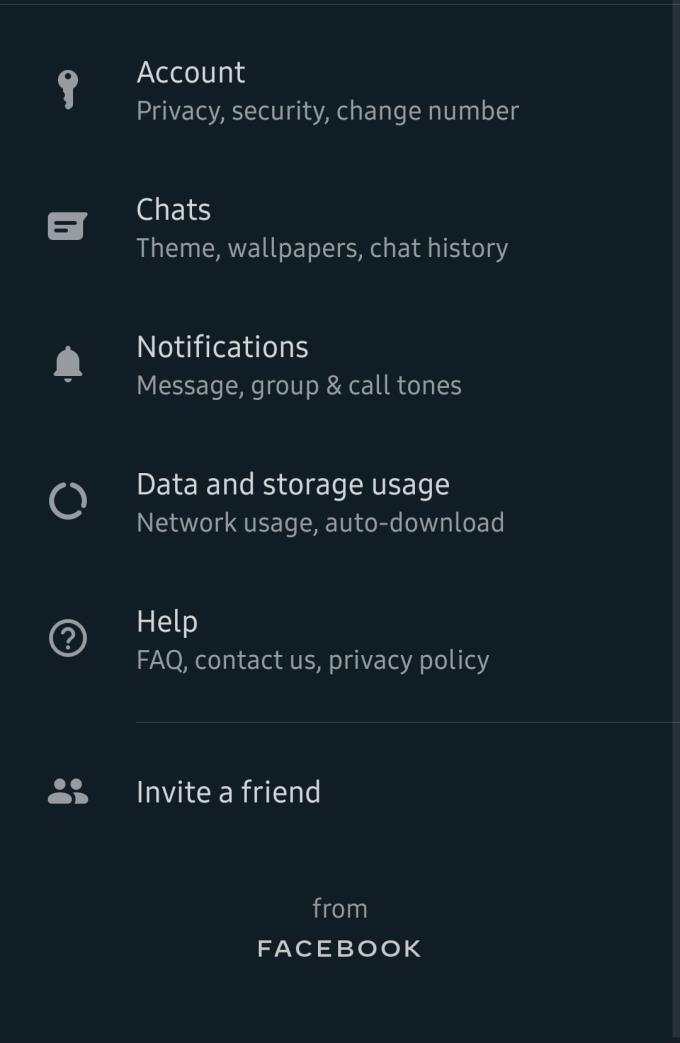
Nastavitve vašega računa
Videli boste pregled svojega profila in nekaj dodatnih možnosti. Tukaj boste želeli klikniti Klepeti.
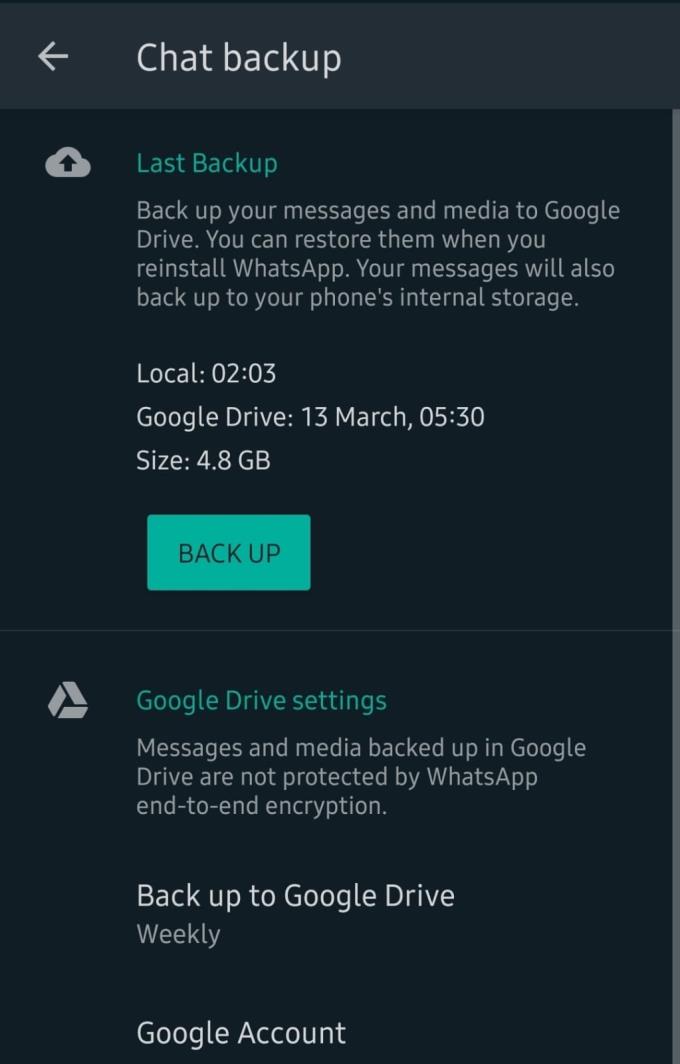
Vaše možnosti varnostnega kopiranja klepeta
Pod možnostmi klepeta boste našli enega z oznako Varnostna kopija klepeta. Tapnite ga in soočeni boste z vrsto dodatnih možnosti v zvezi z varnostno kopijo. Shranite ga lahko v svoj Google Drive, tako da boste našli možnosti za izbiro pravega računa, izbiro omrežja za varnostno kopiranje, pogostost varnostnih kopij in drugo.
Nasvet: priporočamo, da varnostno kopirate vsaj enkrat na teden.
Prav tako lahko kadar koli ročno varnostno kopirate, tako da sledite istim korakom in kliknete gumb za varnostno kopiranje na vrhu. Videli boste tudi, kako velika je bila vaša zadnja varnostna kopija, in lahko preverite, kdaj jo je telefon nazadnje shranil.
Evo, kako varnostno kopirate pogovore WhatsApp v iOS-u:
Odprite aplikacijo in kliknite gumb Nastavitve v spodnjem desnem kotu. V naslednjem meniju tapnite možnost Klepeti.
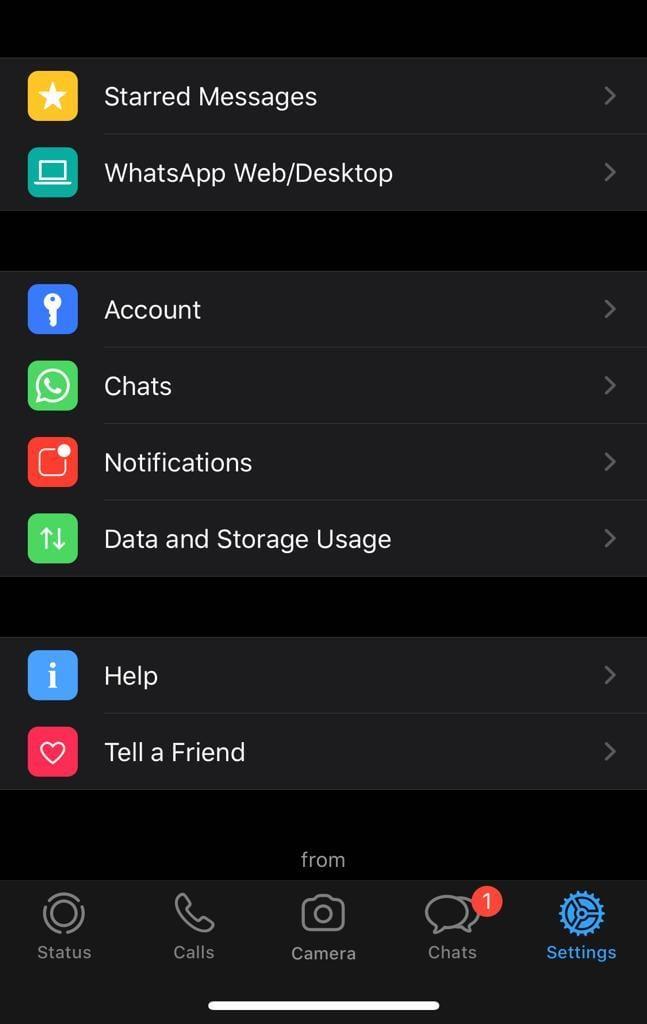
Meni Nastavitve
Na naslednjem zaslonu izberite Varnostno kopiranje klepeta in videli boste nekaj možnosti, med katerimi lahko izbirate. V sistemu iOS so varnostne kopije klepetov shranjene v iCloud, kar pomeni, da morate biti prijavljeni v svoj, da lahko varnostno kopirate svoje klepete.
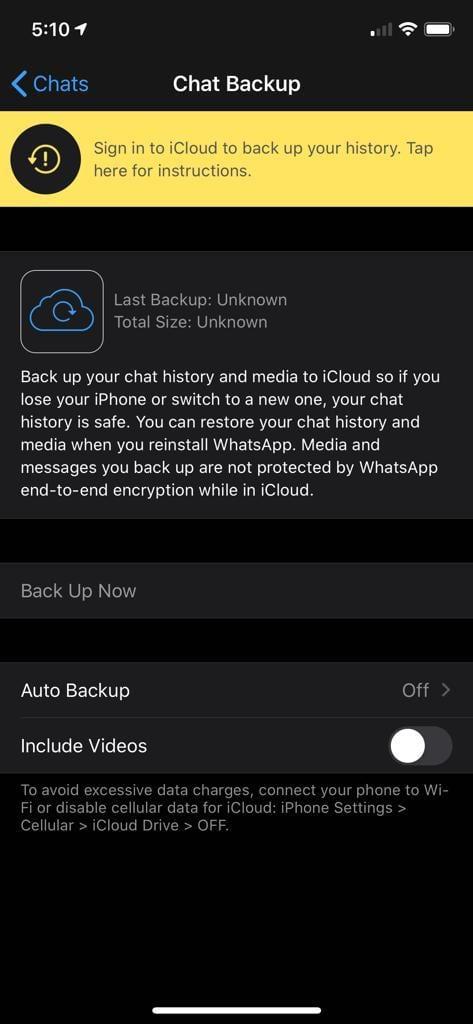
Vaše možnosti varnostnega kopiranja klepeta
Najprej se prijavite v svoj iCloud, nato pa nastavite možnosti varnostnega kopiranja po svojih željah.
Nasvet: priporočamo, da varnostno kopirate vsaj enkrat na teden.
Kako obnoviti varnostno kopijo klepeta v Androidu:
Obnavljanje sporočil v telefonu je preprosto – pravzaprav se zgodi samodejno. Za prijavo v novo napravo uporabite enake podatke kot v stari – torej isto telefonsko številko in isti Google Račun, sicer ne bo delovalo.
Svojo telefonsko številko potrdite s sporočilom tako, kot ste jo storili, ko ste jo prvič začeli uporabljati, in med postopkom vam bodo povedali, da morate za obnovitev varnostne kopije WhatsAppu dati dovoljenje za dostop do vaših stikov, fotografij, medijev in mapa. Ko to storite, vam bo prikazana možnost obnovitve varnostne kopije.
Nasvet: Če na tej točki ne obnovite varnostne kopije, tega NE boste mogli storiti pozneje!
Tapnite gumb za obnovitev in počakajte, da WhatsApp pridobi podatke in obnovi vaše klepete. To lahko traja nekaj časa, odvisno od velikosti datoteke in števila sporočil. Kliknite Naprej, ko ste pozvani, in takoj se boste vrnili tam, kjer ste končali!
Kako obnoviti varnostno kopijo klepeta v iOS-u:
Obnavljanje klepetov iz iCloud je preprosto – najprej namestite in preverite WhatsApp s svojo telefonsko številko. Tako številka kot račun iCloud se morata ujemati s tistimi, ki ste jih imeli prej, sicer to ne bo delovalo. Med postopkom nastavitve boste po preverjanju svoje številke pozvani, da obnovite iz iClouda.
Videli boste nekaj informacij o tem, koliko besedil in slik je treba obnoviti, kako velika je datoteka in kdaj je bila varnostna kopija narejena. Dotaknite se možnosti Obnovi zgodovino klepetov in počakajte, da se postopek konča – vaši klepeti so spet takšni, kot ste jih zapustili!
Utišajte skupinska besedila v Android 11, da obvladate obvestila za aplikacijo Sporočila, WhatsApp in Telegram.
Oglejte si, kako enostavno je dodati nov WhatsApp stik s svojim prilagojenim QR kodo, da prihranite čas in shranite kontakte kot profesionalec.
Nekateri uporabniki so se pritoževali, da WhatsApp ne prenaša predstavnostnih datotek. Preučili smo to težavo in našli pet rešitev za njeno odpravo.
Čeprav je WhatsApp odlično orodje, se boste morda želeli znebiti svojega računa. Preprosto odstranitev aplikacije dejansko ne odstrani
Za večino uporabnikov telefonov je lepše, če njihove aplikacije in sistem uporabljajo temnejšo barvno shemo – to je lažje za oči, manj moteče v temnejšem okolju,
Če želite poslušati zvočna sporočila v WhatsApp, ne da bi pošiljatelj vedel, posredujte sporočilo komu drugemu ali omogočite način za letalo.
Naučite se odgovoriti na določeno sporočilo v Whatsappu.
Dobro znano dejstvo je, da ima večina aplikacij v lasti Facebooka zdaj funkcijo »Zgodbe«. Prisoten je tudi na WhatsApp v obliki »Status WhatsApp«. Na žalost se mora večina uporabnikov zateči k fotografiranju zaslona.
Utišanje klepetov WhatsApp vam lahko zagotovi mir, ko ste nagnjeni k prejemanju veliko sporočil. Poskušate ostati na vrhu in odgovoriti na toliko, kot ste
Dodajte nekaj življenja svojim nalepkam WhatsApp tako, da jim dodate nekaj zvoka. Evo kako.
Ali ne sovražiš, ko nekomu pošlješ WhatsApp in si potrebujejo večno, da pogledajo sporočilo? Ali ignorirajo vaša sporočila, ali pa so
Skupine v WhatsApp-u so odličen način za izmenjavo informacij in klepetanje z več ljudmi hkrati ... vendar med vsiljeno pošto in skupinami, ki preživijo svoje
Pred letom 2019 je bil edini način, da nekomu preprečite, da bi nekoga dodal v skupino, blokiranje skrbnikov skupine osebno. To je predstavljalo vse vrste
Naučite se, kako ugotoviti, ali je nekdo blokiral vaš WhatsApp, Instagram ali Facebook.
Kaj se zgodi, če ne sprejmete novih pogojev in določil WhatsApps? Ni lepo.
Preverite, ali WhatsApp deli vaše zasebne podatke s Facebookom od leta 2016. Vendar je treba čakati tri dni.
Oglejte si, kako enostavno je pošiljanje zvočnih sporočil iz WhatsAppa v Telegram in obratno. Sledite tem korakom, ki jih je enostavno slediti.
Olajšajte branje sporočil tako, da povečate besedilo v katerem koli klepetu WhatsApp. Poglejte, kako lahko to storite.
Če ne morete poslati fotografij, videoposnetkov ali drugih datotek prek WhatsApp, format datoteke morda ne bo podprt. Ali pa je to lahko začasna napaka.
Vsakemu stiku WhatsApp dajte svoj osebni zvok. Oglejte si tudi, kako lahko nastavite drugačen zvok obvestil tudi za skupine.
Se sprašujete, kako integrirati ChatGPT v Microsoft Word? Ta vodnik vam pokaže, kako to storiti s pripomočkom ChatGPT za Word v 3 enostavnih korakih.
Tukaj najdete podrobna navodila, kako spremeniti niz uporabniškega agenta v brskalniku Apple Safari za MacOS.
Prikazujemo vam, kako spremeniti barvo osvetlitve za besedilo in besedilna polja v Adobe Readerju s tem korak-po-korak priročnikom.
Ali potrebujete načrtovanje ponavljajočih se srečanj na MS Teams z enakimi člani ekipe? Naučite se, kako nastaviti ponavljajoče se srečanje v Teams.
Želite onemogočiti zaslon za posodobitev programske opreme Apple in preprečiti njegovo pojavljanje na računalniku Windows 11 ali Mac? Preizkusite te metode zdaj!
Če iščete osvežujočo alternativo tradicionalni virtualni tipkovnici, je Samsung Galaxy S23 Ultra odlična rešitev. Z
Odkrijte, kako odpraviti napako OneDrive s kodo 0x8004de88, da boste lahko spet uporabljali svoje oblačne shrambe.
V tem vadnici vam pokažemo, kako spremeniti privzeto nastavitev povečave v Adobe Readerju.
Ali pogosto vidite napako Opravičujemo se, nismo se mogli povezati z vami na MS Teams? Preizkusite te napotke za odpravljanje težav in se znebite te težave zdaj!
Trenutno ni mogoče onemogočiti anonimnih vprašanj v Microsoft Teams Live Events. Tudi registrirani uporabniki lahko pošiljajo anonimna vprašanja.


























